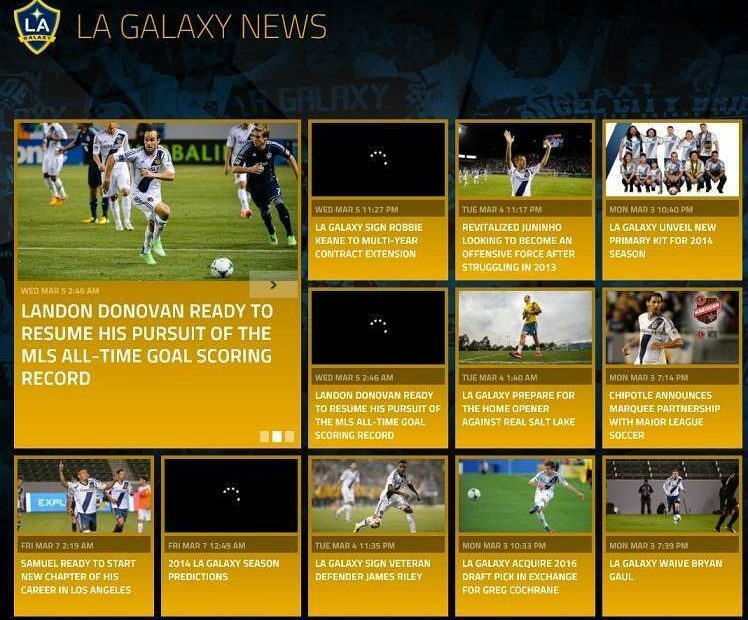Tento softvér udrží vaše ovládače v činnosti a zaistí tak bezpečnosť pred bežnými chybami počítača a zlyhaním hardvéru. Skontrolujte všetky svoje ovládače teraz v 3 jednoduchých krokoch:
- Stiahnite si DriverFix (overený súbor na stiahnutie).
- Kliknite Spustite skenovanie nájsť všetky problematické ovládače.
- Kliknite Aktualizácia ovládačov získať nové verzie a vyhnúť sa poruchám systému.
- DriverFix bol stiahnutý používateľom 0 čitateľov tento mesiac.
Funkcia História súborov v systémoch Windows 10, Windows 8 zálohuje súbory operačného systému a v prípade akýchkoľvek problémov so systémom Windows 10, Zariadenie so systémom Windows 8, ktoré umožňuje obnovenie operačného systému na predchádzajúci čas, a tým odstránenie všetkých systémových chýb, s ktorými ste sa mohli stretnúť cesta. Môžete zvoliť aj rôzne verzie záložného systému, ale záleží to na vás a na tom, ktorú verziu chcete obnoviť.
Nastavenie histórie súborov Windows 8 a Windows 10 sa trochu líši od predchádzajúcich verzií systému Windows, preto si nižšie ukážeme, ako správne nastaviť „
Výukový program na opravu a spustenie funkcie „História súborov“ v systéme Windows 10
Vidieť, že história súborov nebude fungovať, keď si nainštalujete Windows 10, Windows 8, pretože je to predvolené nastavenie je automaticky vypnutý, ukážeme vám, ako ho správne nastaviť podľa týchto krokov nižšie.
Poznámka: Dôrazne sa odporúča uložiť zálohy vytvorené pre Windows 10, Windows 8 do formátu externý pevný disk alebo a USB klúč.
Vyberte, kam chcete uložiť zálohy Windows 8 a Windows 10:
- Pripojte externý pevný disk alebo USB kľúč do zariadenia.
- Teraz budeme musieť otvoriť Ovládací panel. Aby sme otvorili Ovládací panel, musíme ísť kurzorom myši na pravej strane obrazovky a ľavým tlačidlom kliknúť na ikonu „Nastavenia“.
- V ľavom okne „Nastavenia“ kliknite na „Ovládací panel“.
- V okne „Ovládací panel“, ktoré ste práve otvorili, kliknite na položku „História súborov“ a kliknite na ňu ľavým tlačidlom myši.
- Teraz budete mať otvorené okno „História súborov“ a na ľavej strane okna budete musieť ľavým tlačidlom myši kliknúť na funkciu „Vybrať jednotku“.
- Po kliknutí na „Vybrať jednotku“ musíte zvoliť externý pevný disk alebo USB kľúč, ktorý je pripojený k počítaču so systémom Windows 8 alebo Windows 10.
- Kliknite ľavým tlačidlom myši na tlačidlo „OK“.
- Ak sa vám znova zobrazí výzva „Chcete tento disk znova používať na históriu súborov?“ kliknite ľavým tlačidlom na „Áno“.
Zapnite funkciu histórie súborov:
- V okne „História súborov“, ktoré ste otvorili nad, vyhľadajte tlačidlo v pravej dolnej časti obrazovky s názvom „Zapnúť“.
- Ľavým tlačidlom kliknite na „Zapnúť“.
Teraz vidíme, že mnohým používateľom sa nepáči, že história súborov neustále ukladá zálohy, a tým zvyšuje vaše obsadené miesto na HDD uvidíme, ako nastaviť časový dátum pre záložné súbory a ako často zálohu mazať kópie:
- Na ľavej strane okna „História súborov“ kliknite vľavo na funkciu „Rozšírené nastavenia“.
- Vedľa položky „Uložiť kópie alebo súbory“ máte rozbaľovaciu ponuku. Odtiaľ si môžete zvoliť, ako často chcete ukladať kópie svojich súborov.
- Vedľa funkcie „Veľkosť offline medzipamäte“ môžete zvoliť maximálny priestor, ktorý zaberie história súborov, keď nie je pripojený pevný disk, ktorý ste vybrali v histórii súborov na kopírovanie údajov.
- Vedľa funkcie „ponechať uložené verzie“ môžete zvoliť, ako dlho chcete uchovať predchádzajúcu verziu.
- Po dokončení nastavení kliknite ľavým tlačidlom myši na tlačidlo „Uložiť zmeny“ umiestnené v dolnej časti okna.
- Po dokončení reštartu systému Windows 8, Windows 10 PC budete mať aktivovanú históriu súborov.
Opravy a tipy týkajúce sa všeobecnej histórie súborov
Nie je to jediný problém, s ktorým sa môžete stretnúť v rámci „História súborov“ v operačných systémoch Windows 10 / 8.1 / 8. Napríklad ak inovujete na Windows 8.1, nemusí byť možné nájsť niektoré citlivé veľké písmená (priečinky s veľkými písmenami). Z tohto dôvodu vám odporúčame prečítať si náš špecializovaný článok o veľké a malé písmená v histórii súborov.
Musíme spomenúť, že boli zverejnené niektoré fámy, ktoré hovoria, že vo Windows 10 História súborov zmizne. Pomocou tejto funkcie už nebudete môcť zálohovať svoje dáta, čo je smutné, vždy však existuje alternatíva. Dôrazne vám odporúčame pozrieť si náš zoznam najlepší zálohovací softvér pre Windows používateľov.
Máte to, správne nastavené v histórii súborov a budete mať svoje zálohy na úschovu na pevnom disku. Nižšie nám napíšte akékoľvek otázky týkajúce sa tohto článku a ďalšie kroky, ktoré vám môžu pomôcť.
Prečítajte si tiež: Aplikácia Media Center Live TV nefunguje na Windows 10, Windows 8, 8.1 [Opraviť]